1: CWM(ClariceWinModule)のインストール
CWM(ClariceWinModule)のインストール
CWM(ClariceWinModule)のインストール作業は「サーバ接続情報設定画面」で実施します。
※「サーバ接続情報設定画面」への遷移手順は「3: 監視コントロールパネルへのサーバ登録」をご覧ください。
【注意】
制限事項は以下のとおりです。
- インターネット経由で監視を行っている場合、Winログ詳細監視は使用できません。
- ClariceWinModuleのインストール時に作成されたフォルダや設定ファイルなどの更新・削除等は行わないでください。
- ClariceWinModuleのインストールには管理者権限が必須です。
1.「接続方法」で「ClariceWinModule」を選択した場合、ClariceWinModuleをインストールするための設定項目が表示されます。
【注意】
ClariceWinModuleをインストールする前に、「接続方法」で「Microsoft-DS」または「NetBIOS」を選択して「確認&接続テスト」をクリックし、接続テストに成功することを確認してください。
2.以下の項目を設定した後、プルダウンメニューから「ClariceWinModuleをインストール」を選択し、「実行」をクリックします。
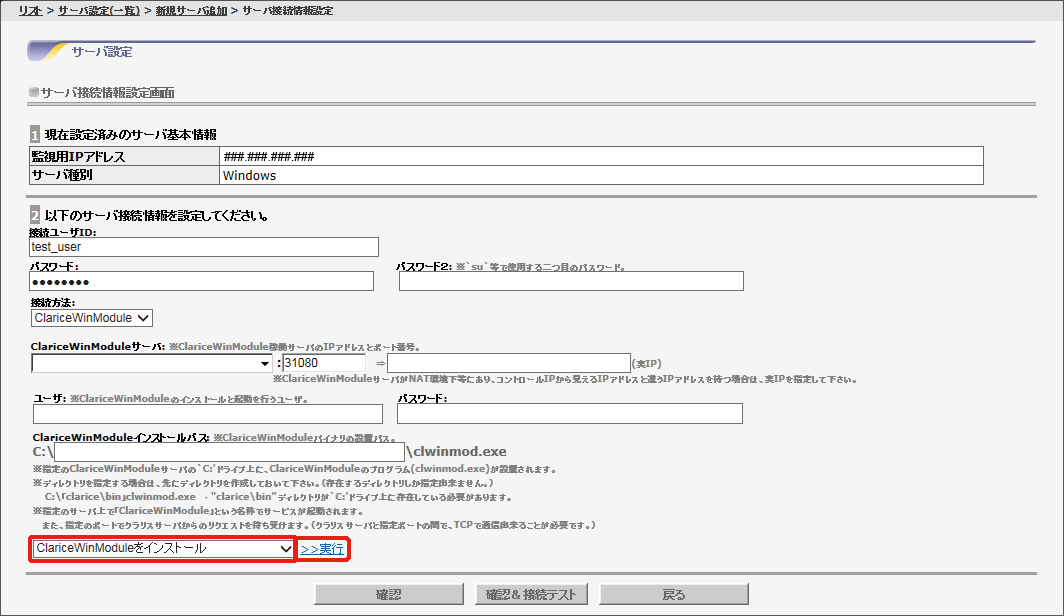
| 設定項目 | 設定内容 |
|---|---|
ClariceWinModuleサーバ | プルダウンメニューに「1 現在設定済みのサーバ基本情報」の「監視用IPアドレス」に表示されているIPアドレスを入力
|
ユーザ | 「2 以下のサーバ接続情報を設定してください。」の「接続ユーザID」に入力したユーザIDを入力 |
パスワード | 「2 以下のサーバ接続情報を設定してください。」の「パスワード」に入力したパスワードを入力 |
ClariceWinModuleインストールパス | ClariceWinModuleをインストールするフォルダのパスを入力
|
3.確認のメッセージが表示されます。「OK」をクリックすると、ClariceWinModuleがインストールされます。
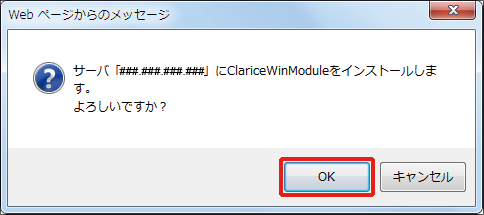
4.インストールが完了すると、メッセージが表示されます。「OK」をクリックします。
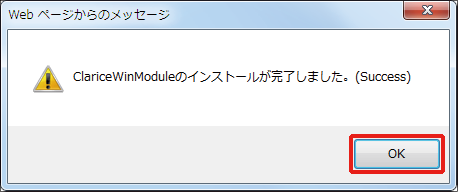
【注意】
ClariceWinModuleをインストールした後、接続方法をClariceWinModuleへ変更するには、「確認」あるいは「確認&接続テスト」をクリックした後の「監視対象設定更新」画面で、「監視対象を更新する」を押下してください。